Deshágase de cualquier instalación de aplicaciones adicionales
- para arreglar el MicrosoftSecurityApp.exe Error de imagen incorrecta, desinstale la seguridad de Windows descargada o salga del modo S.
- El problema surge debido a archivos del sistema (DLL) faltantes o corruptos y a restricciones impuestas por el sistema operativo.
- ¡Sigue leyendo para descubrir cómo los expertos de Windows Report solucionaron las cosas en poco tiempo!
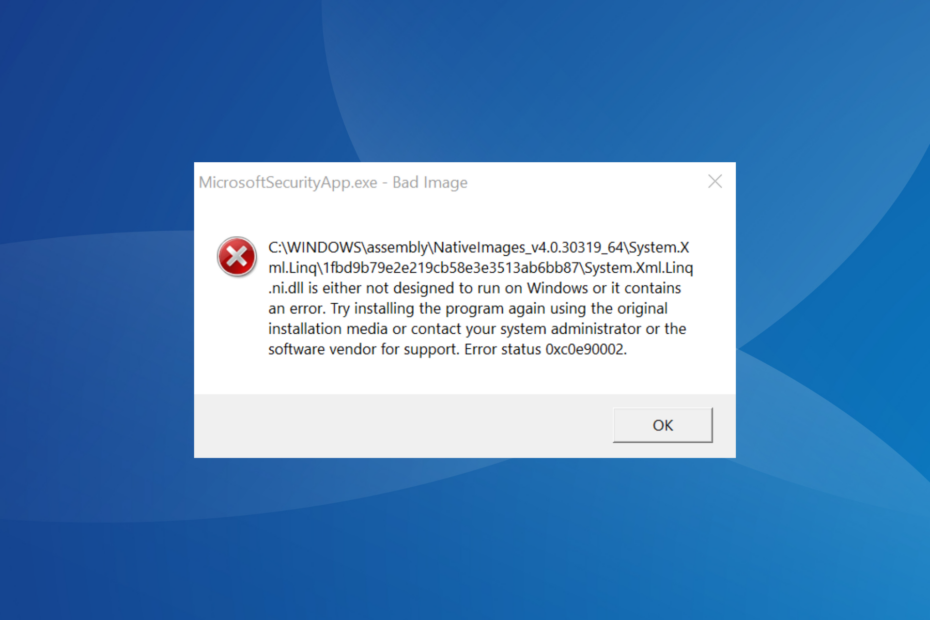
Muchos usuarios informaron haber recibido un MicrosoftSecurityApp.exe – Error de Imagen Mala, donde indica que el Sistema. XML. linq.ni.dll El archivo no está diseñado para ejecutarse en Windows o contiene un error.
El mensaje de error aparece antes de iniciar sesión en la PC y se encuentra en Windows 11. Incluso con el error, otras aplicaciones y procesos, tanto integrados como de terceros, siguen funcionando bien.
¿Qué es un error de imagen incorrecta?
Aparece un error de Imagen incorrecta cuando los archivos necesarios para ejecutar el programa faltan o están dañados. Además, el problema también surge cuando otras aplicaciones entran en conflicto con el programa o acceden al mismo conjunto de archivos compartidos simultáneamente.
¿Cómo probamos, revisamos y calificamos?
Hemos trabajado durante los últimos 6 meses en la construcción de un nuevo sistema de revisión sobre cómo producimos contenido. Al usarlo, posteriormente rehicimos la mayoría de nuestros artículos para brindar experiencia práctica real en las guías que creamos.
Para más detalles puedes leer cómo probamos, revisamos y calificamos en WindowsReport.
¿Cómo soluciono el MicrosoftSecurityApp.exe ¿Error de imagen incorrecta?
Antes de comenzar con las soluciones ligeramente complejas, pruebe estas rápidas:
- Reinicie la PC y verifique si hay mejoras.
- Compruebe si hay actualizaciones de Windows pendientes e instálelas.
- Desactive cualquier antivirus de terceros o software de seguridad similar instalado en la PC.
- ¿Cómo soluciono el error de imagen incorrecta de MicrosoftSecurityApp.exe?
- 1. Desinstale la otra aplicación de Microsoft Defender
- 2. Reparar los archivos corruptos del sistema
- 3. Reemplace la DLL problemática
- 4. Salir del modo S
- 5. Realizar una actualización in situ
1. Desinstale la otra aplicación de Microsoft Defender
- Prensa ventanas + I abrir Ajustes, ir a Aplicaciones desde el panel de navegación y luego haga clic en Aplicaciones instaladas.
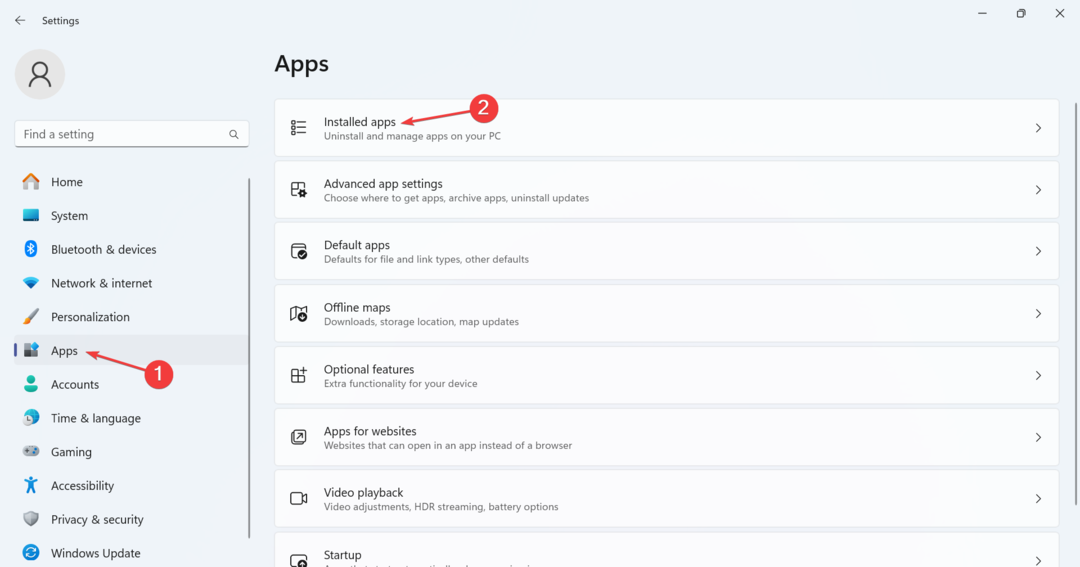
- Localizar Microsoft defensor o Seguridad de Windows de la lista, haga clic en los puntos suspensivos al lado y seleccione Desinstalar.
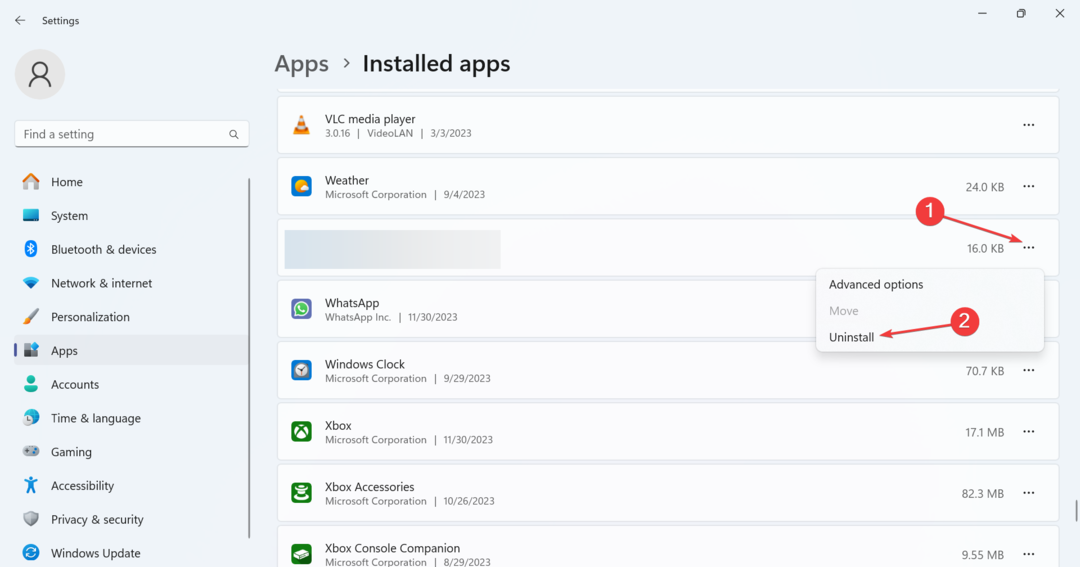
- De nuevo, haga clic Desinstalar en el mensaje de confirmación.
- Una vez hecho esto, reinicie la PC y verifique si el MicrosoftSecurityApp.exe El error de imagen incorrecta desaparece.
La razón más común por la que obtiene el Error de imagen incorrecta se debe a la presencia de múltiples instancias del antivirus integrado, Windows Security/Microsoft Defender, existentes en la PC. Entonces, desinstalar la aplicación¡Y todo debería estar funcionando!
2. Reparar los archivos corruptos del sistema
- Prensa ventanas + R abrir Correr, tipo cmd, y golpe Control + Cambio + Ingresar.
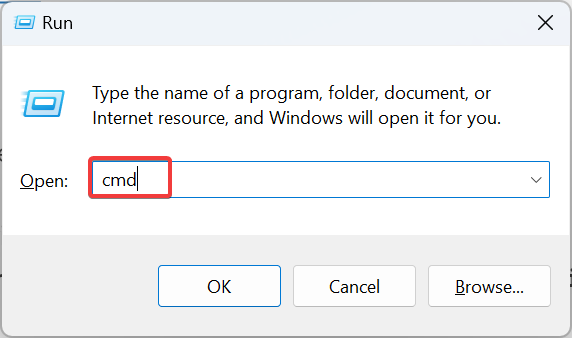
- Hacer clic Sí en el UAC inmediato.
- Pegue los siguientes tres comandos DISM individualmente y presione Ingresar después de cada:
DISM /Online /Cleanup-Image /CheckHealthDISM /Online /Cleanup-Image /ScanHealthDISM /Online /Cleanup-Image /RestoreHealth - Una vez hecho esto, ejecute este comando para ejecutar el escaneo SFC:
sfc /scannow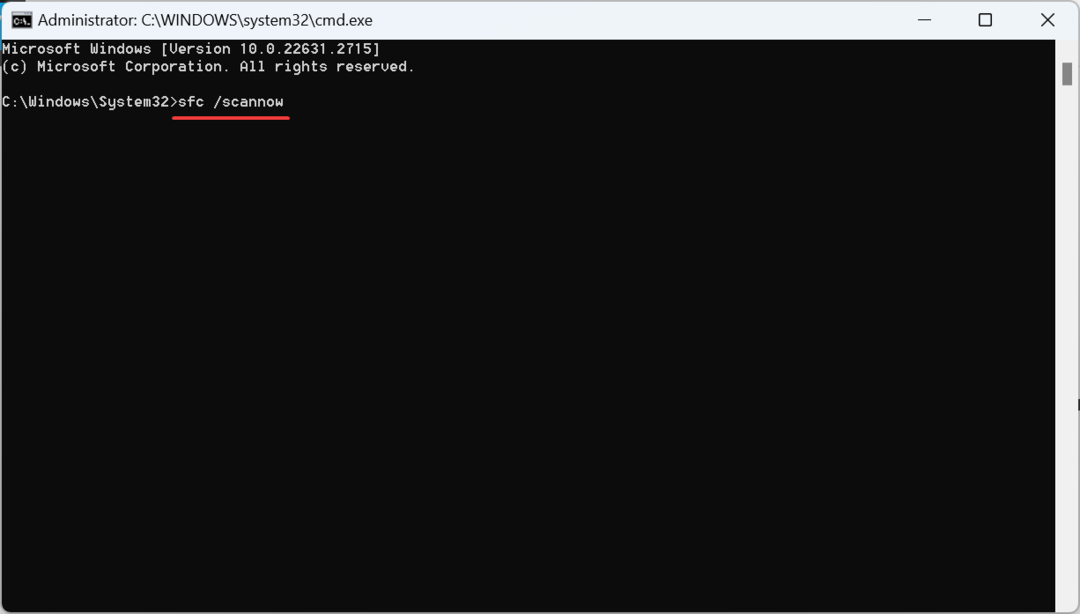
- Finalmente, reinicie la PC para que los cambios surtan efecto.
Necesitaras reparar los archivos corruptos del sistema para arreglar el MicrosoftSecurityApp.exe Error de imagen incorrecta. Entonces, ejecutar los comandos DISM y escaneo SFC, y los dos reemplazarán automáticamente todos los archivos problemáticos del sistema con su copia en caché.
3. Reemplace la DLL problemática
Si el culpable es el archivo DLL, puede reemplazarlo con otra copia de una PC en buen estado con la misma configuración.
Copia el Sistema. XML. linq.ni.dll archivo en una unidad USB en la otra computadora y luego péguelo en la siguiente ruta en la PC afectada después de eliminar la versión existente: C:\Windows\assembly\Nativeimages_v4.0.30319_64\System.Xml.Linq\a3c635436ca5e274374c4389b2f1132d\
Una solución más sencilla es utilizar un herramienta eficaz de reparación de DLL eso localizará automáticamente cualquier DLL faltante o corrupto y los descargará a la carpeta requerida en la PC.
4. Salir del modo S
- Prensa ventanas + I abrir Ajustes, seleccionar Sistema en el panel de navegación y haga clic en Activación A la derecha.
- Ampliar la modo S sección y haga clic en Abrir tienda botón.
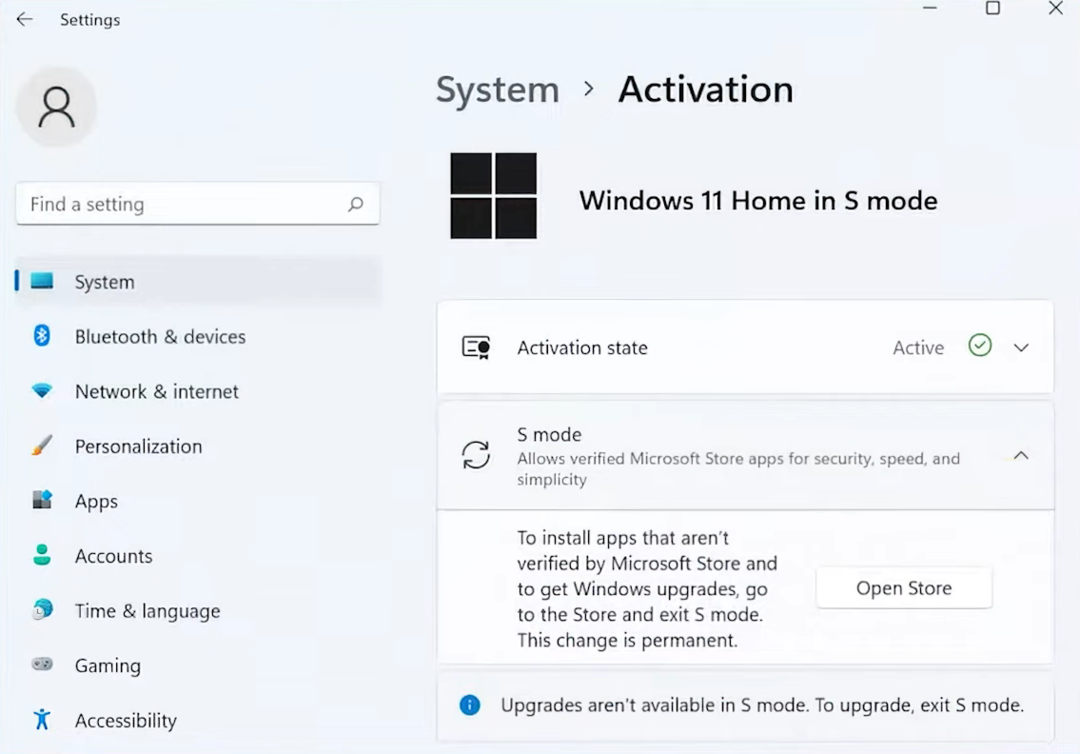
- Haga clic en Conseguir bajo Salir del modo S.
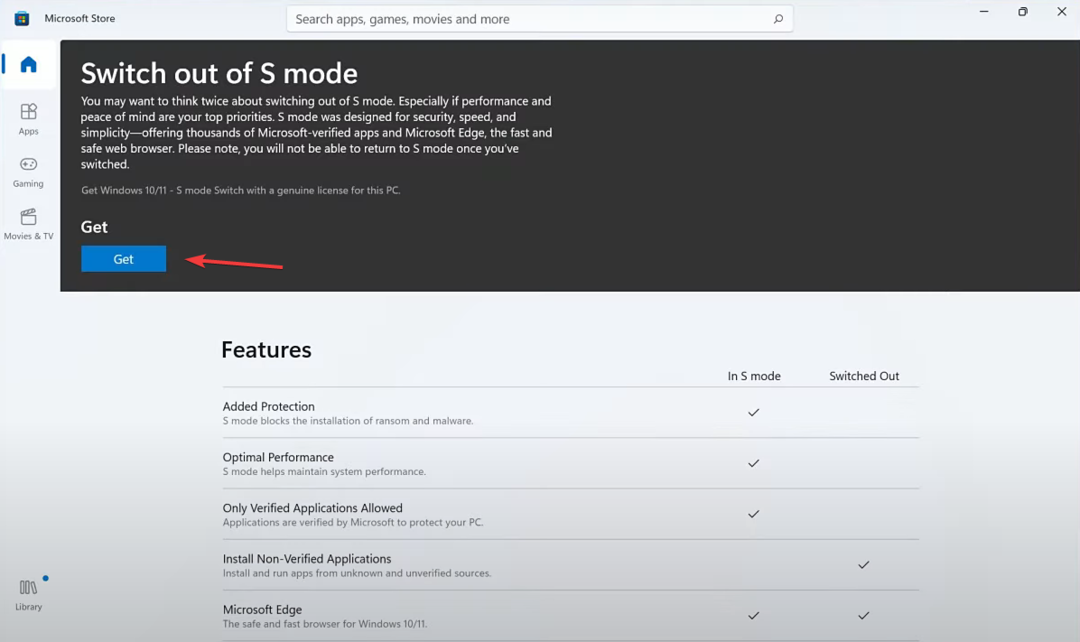
- Una vez que aparezca el mensaje de confirmación, reinicie el dispositivo y verifique si hay mejoras.
Algunos que enfrentaron la Mala Imagen Estado de error 0xc0e90002 con Microsoft Office u otras aplicaciones de terceros lo solucionó cambiar del modo S, un entorno de sistema operativo ligeramente restrictivo con seguridad y velocidad mejoradas. Entonces, ¡puedes intentarlo!
- LiveKernelEvent Code 1a1 en el Monitor de confiabilidad [solucionado]
- Error de VolSnap 25: solucione el servicio de sombra de volumen con 3 métodos
- Punto de mira atascado en la pantalla: 6 formas de eliminarlo
- Retraso del teclado en Windows 11: cómo solucionar el retraso
- Código de error de Microsoft Store 0xC002001B [solucionado]
5. Realizar una actualización in situ
- Ir a Página web oficial de Microsoft, seleccione la edición del sistema operativo y el idioma del producto y luego descargue el ISO de Windows 11.
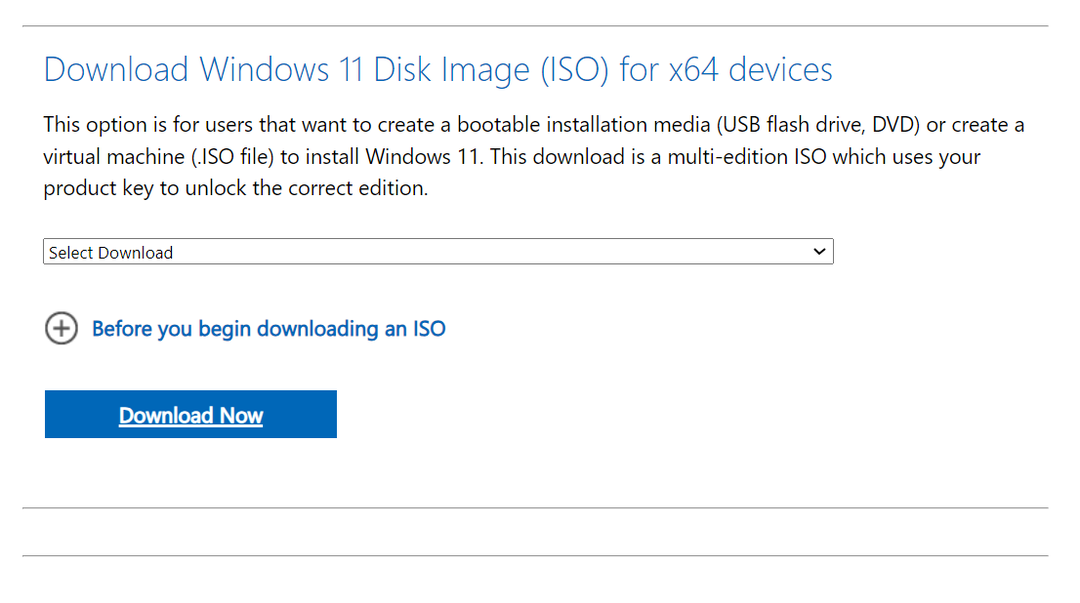
- Ejecute el archivo ISO y haga clic en Abierto en el mensaje de confirmación.
- Haga doble clic en configuración.exe archivo.
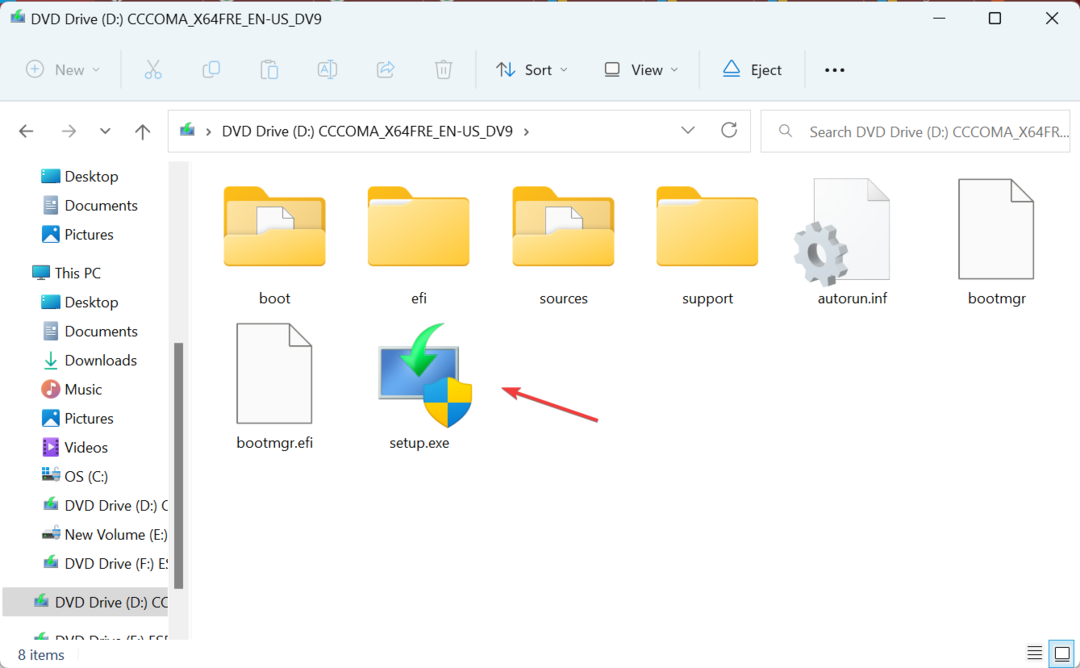
- Hacer clic Sí en el UAC inmediato.
- Hacer clic Próximo para proceder.
- Ahora, haga clic en Aceptar para aceptar los términos de licencia de Microsoft.
- Finalmente, verifique que la configuración diga: Conservar archivos y aplicaciones personalesy haga clic en Instalar para iniciar la actualización local. Puede tardar entre 1 y 3 horas en completarse.
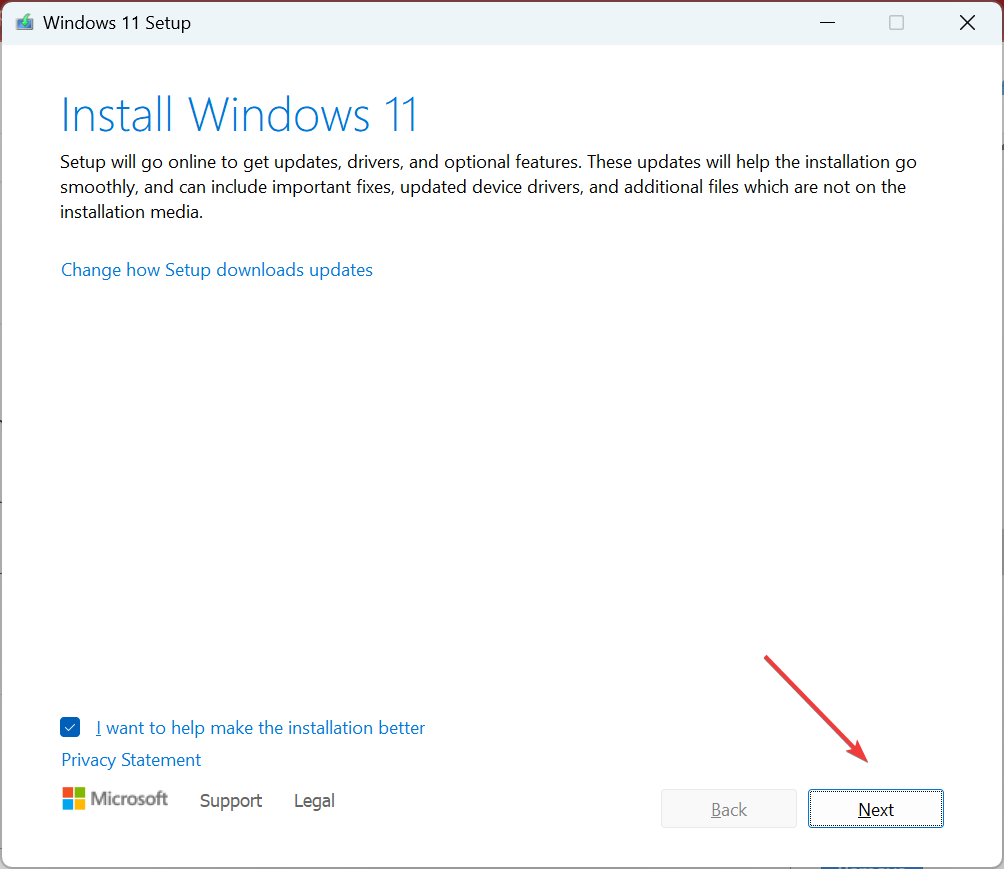
Después de la actualización local, no debería encontrar el MicrosoftSecurityApp.exe Ya no hay error de imagen incorrecta. Recuerde, esto es tan bueno como reinstalar Windows. Volverá a descargar todos los archivos críticos del sistema, DLL y otros componentes integrados, pero no afectará los datos almacenados.
Una vez que hayas arreglado las cosas, asegúrate de que ningún otro Faltan DLL para evitar que cualquier aplicación arroje errores similares.
Para cualquier consulta o para compartir lo que funcionó para usted, deje un comentario a continuación.


